《轻松掌握!查看网关与域名的方法指南》
其他信息
2025-04-21 22:16
40
如何查看网关和域名
一、引言
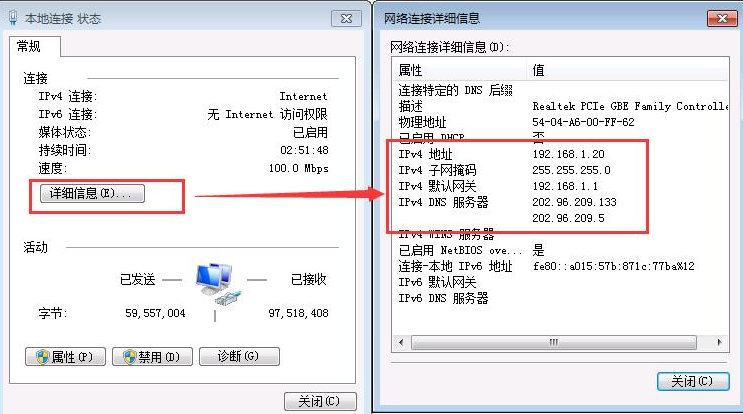
在进行网络配置、调试或者开发时,了解设备的网关和域名信息是非常必要的。本文将介绍如何查看设备的网关和域名,帮助您更好地进行网络相关操作。
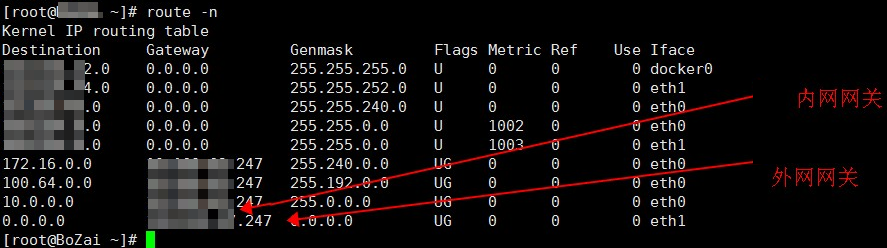
二、查看网关
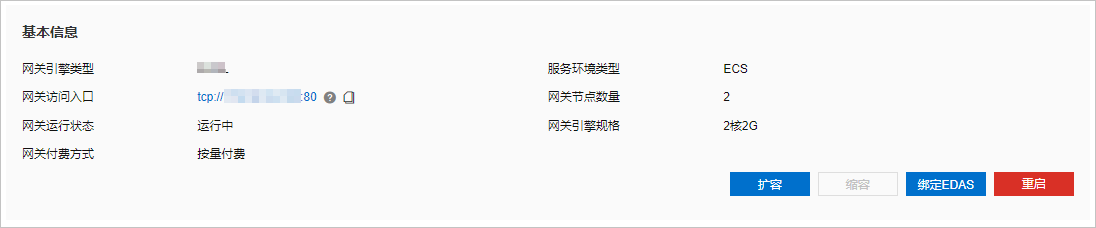
在大多数操作系统中,您可以通过以下步骤查看默认网关:
- 打开命令行界面(Windows中是命令提示符或PowerShell,Linux或Mac中是终端)。
- 输入以下命令并回车:
Windows: ipconfig
Linux/Mac: ifconfig 或 ip a (取决于具体版本和系统配置)
3. 在输出的信息中,找到“默认网关”一项,即为当前设备的网关地址。
三、查看域名
查看域名的方法取决于您是在本地网络环境中还是在远程服务器上操作。以下是一些常见情况:
- 在本地计算机上查看域名:如果您是在公司或学校内部网络环境下工作,并且您的计算机已连接到域网络,可以通过计算机属性或其他管理工具查看计算机所在的域名。在Windows系统中,您还可以尝试使用命令
systeminfo查看相关信息。 - 在远程服务器上查看域名:如果您正在管理远程服务器,可以通过服务器的控制面板或管理工具查看域名设置。另外,一些常用的命令行工具(如
hostname或domainname命令)也能显示服务器的主机名或域名信息。此外,您还可以登录到服务器的操作系统管理界面或通过云服务提供商的后台管理系统来查看和获取域名信息。具体的操作方法取决于您的服务器类型和服务提供商设置。如果有条件的话,可以查看服务器网络接口配置文件中(如/etc/sysconfig/network)记录的相关信息来获取域名信息。另一种常见的方式是通过云服务提供商提供的控制面板或API查询域名信息。具体步骤取决于您使用的云服务提供商和相应的管理工具。在远程服务器上查看域名通常需要相应的权限和访问权限设置。请确保您有足够的权限来执行相关操作。否则可能会遇到访问受限的问题。请务必遵循最佳实践和安全准则来管理您的服务器和网络环境以保护敏感信息的安全性和完整性。此外还要注意遵守相关的隐私政策和法规规定。通过遵循这些步骤和注意事项您将能够成功地查看网关和域名并更好地管理您的网络环境和服务器配置以满足您的需求和要求确保系统的稳定性和安全性同时提高工作效果和效率减少不必要的麻烦和问题请记得及时更新知识并掌握最新技巧以确保操作的准确性和高效性不断改进并提高自己的技术水平成为更好的网络技术专家对于相关工具的详细使用和更深入的知识你可以通过阅读手册和官方文档以及参与相关课程和网络论坛来获取更深入的理解和探讨获取更深入的了解并掌握更多的技巧以提高你的技能水平从而更好地应对各种挑战和问题如果你遇到任何困难或问题请随时寻求帮助并积极参与讨论和交流以共同学习和成长。
Label:
- 关键词提取: 查看网关
- 查看域名
- 命令行界面
- 网络配置
- 系统管理工具
- 本地计算机
- 远程服务器
- 云服务提供商
- 控制面板
- API
- 网络安全
- 隐私政策

